Come utilizzare la funzione AMORDEGRC in Excel
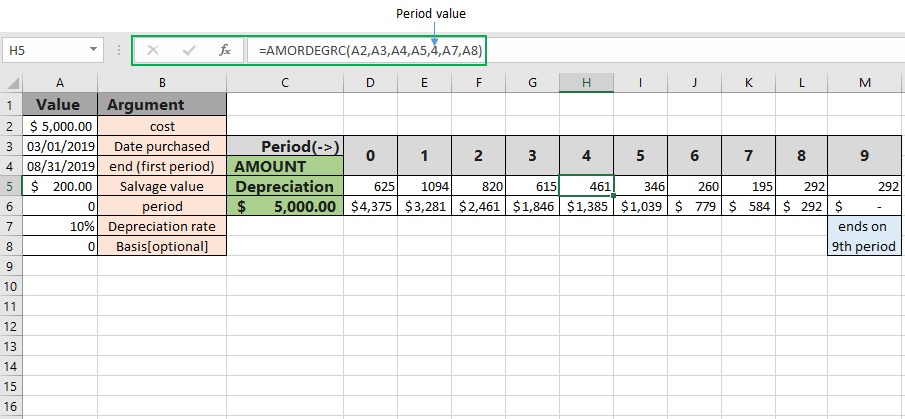
In questo articolo, impareremo come utilizzare la funzione AMORDEGRC in Excel.
La funzione AMORDEGRC calcola l’importo in base alla vita del prodotto utilizzando un coefficiente di ammortamento della vita del prodotto. La formula accetta argomenti di input che vengono spiegati come mostrato di seguito.
costo: importo del costo totale Data di acquisto: data di acquisto dell’ammortamento prima fine periodo: recupero della data di fine del primo periodo – valore di recupero alla fine della durata del tasso di cespite: tasso di ammortamento [base] – [opzionale] Base conteggio giorni. L’impostazione predefinita è 0 e per maggiori dettagli, guarda la tabella sottostante.
|
Basis |
Day count basis |
|
0 |
US (NASD) 30 / 360 |
|
1 |
actual / actual |
|
2 |
actual / 360 |
|
3 |
actual / 365 |
|
4 |
European 30 / 360 |
La funzione AMORDEGRC restituisce un importo di ammortamento utilizzando un coefficiente di ammortamento della durata del bene sul valore di costo all’acquisto fornendo l’input come sintassi mostrato di seguito.
Sintassi:
|
=AMORDEGRC(cost, date_purchased, first_period, salvage, period, rate, [basis]) |
Esempio:
Tutto ciò potrebbe creare confusione da capire. Quindi, testiamo questa formula eseguendola nell’esempio mostrato di seguito. Qui eseguiremo la funzione AMORDEGRC sui valori e il significato con i numeri.
Usa la formula:
|
=AMORDEGRC(A2,A3,A4,A5,0,A7,A8) |
Spiegazione:
A2: valore di costo nella cella A2 A3: data di acquisto nella cella A3 A4: fine del primo periodo nella cella A4 A5: valore di realizzo nella cella A5 0: valore del periodo nella cella A6 A7: valore della tariffa nella cella A7 A8: valore di costo [base] nella cella A8
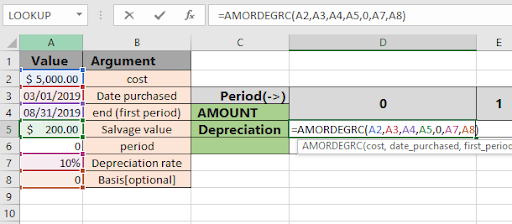
Qui tutti gli argomenti della funzione sono forniti come riferimenti di cella. Ora premi Invio per ottenere l’importo dell’ammortamento per 0 ° fine periodo o il primo ammortamento.
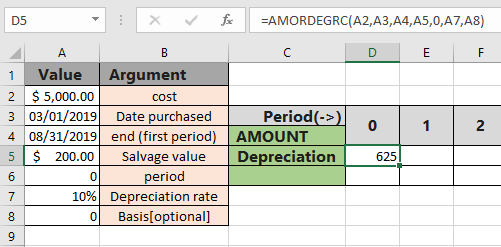
La funzione restituisce $ 625 come 1 ° importo di ammortamento per il valore del valore di costo $ 5000.
Ora copia la formula nelle altre celle congelando tutta la quantità e cambiando il valore del periodo da 0 a 1,2,3, …, n. Ti sei procurato l’importo dell’ammortamento che mostra una diminuzione dell’importo lungo il periodo di vita del bene.
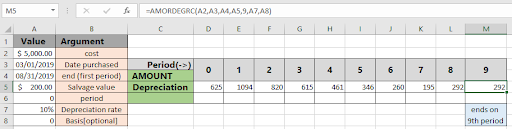
Qui viene mostrato l’importo dell’ammortamento lungo la vita del bene. Ora per controllare quanto valore è rimasto da $ 5000 durante il periodo utilizzando l’importo di ammortamento è mostrato di seguito.
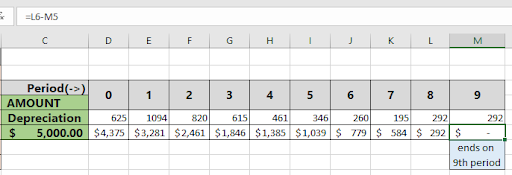
Questo valore nullo nel nono periodo dice che il valore dell’asset diventa zero.
Ecco alcune note osservative che utilizzano la funzione AMORDEGRC mostrata di seguito.
Nota:
-
Excel memorizza le date come numero di serie e viene utilizzato nel calcolo dalla funzione. Quindi si consiglia di utilizzare le date come riferimento di cella invece di fornire un argomento diretto alla funzione.
-
La data di acquisto degli argomenti, la data di fine del primo periodo e la base vengono troncati a numeri interi.
-
La funzione restituisce il #VALORE! Errore se la data di acquisto e la data di fine del primo periodo non sono un formato di data valido.
-
La funzione restituisce il #NUM! Errore se: .. il tasso è minore o uguale a zero. sconto 0.
-
Se l’argomento di base è <0 o> 4. Spero che questo articolo su Come utilizzare la funzione AMORDEGRC in Excel sia esplicativo. Trova altri articoli sulle formule finanziarie qui. Se ti sono piaciuti i nostri blog, condividilo con i tuoi amici su Facebook. E puoi anche seguirci su Twitter e Facebook. Ci piacerebbe sentire la tua opinione, facci sapere come possiamo migliorare, integrare o innovare il nostro lavoro e renderlo migliore per te. Scrivici a [email protected].
-
Articoli correlati
link: / excel-financial-formas-how-to-use-the-mirr-in-excel [Come usare la funzione MIRR in excel]: restituisce il tasso di interesse modificato di rendimento per i dati finanziari aventi Investimenti, finanza rate & reinvestment_rate utilizzando la funzione MIRR in Excel.
link: / excel-financial-formulas-excel-xirr-function [Come utilizzare la funzione TIRR X in excel]: restituisce il tasso di interesse per l’intervallo irregolare utilizzando la funzione TIRRX in Excel `link: / excel-financial formule-excel-funzione-pv-funzione-fv [funzione Excel PV vs FV] `: trova il valore attuale usando la funzione PV e il valore futuro usando la funzione FV in Excel.
link: / excel-financial-formas-how-to-use-the-Received-function-in-excel [How to use the RECEIVED function in excel]: calcola l’importo ricevuto alla scadenza per un’obbligazione con un investimento iniziale (sicurezza)
e un tasso di sconto, non ci sono pagamenti periodici di interessi utilizzando la funzione RICEVUTO in Excel.
link: / excel-financial-formas-how-to-use-the-nper-function-in-excel [Come utilizzare la funzione NPER in Excel]: La funzione NPER viene utilizzata per calcolare i periodi sui pagamenti dei prestiti in Excel.
link: / excel-financial-formas-how-to-use-the-price-function-in-excel [How to use the PRICE function in excel]: restituisce il prezzo per $ 100 di valore nominale di un titolo che paga periodicamente interesse utilizzando la funzione PREZZO in Excel.
Articoli popolari:
link: / keyboard-formula-shortcuts-50-excel-shortcuts-per-aumentare-la-produttività [50 scorciatoie Excel per aumentare la produttività] | Diventa più veloce nel tuo compito. Queste 50 scorciatoie ti faranno lavorare in modo ODD più veloce su Excel.
link: / formule-e-funzioni-introduzione-di-vlookup-funzione [La funzione CERCA.VERT in Excel] | Questa è una delle funzioni più utilizzate e popolari di Excel che viene utilizzata per cercare il valore da diversi intervalli e fogli. link: / tips-countif-in-microsoft-excel [COUNTIF in Excel 2016] | Contare i valori con le condizioni utilizzando questa straordinaria funzione. Non è necessario filtrare i dati per contare valori specifici.
La funzione Countif è essenziale per preparare la tua dashboard.
link: / excel-formula-and-function-excel-sumif-function [Come utilizzare la funzione SUMIF in Excel] | Questa è un’altra funzione essenziale della dashboard. Questo ti aiuta a riassumere i valori su condizioni specifiche.